
Primavera P6 là phần mềm quản lý dự án phổ biến sử dụng định dạng tệp XER để lưu trữ dữ liệu dự án. SVG hay Đồ họa vectơ có thể mở rộng, là định dạng hình ảnh vector phổ biến có thể được sử dụng để tạo đồ họa có thể mở rộng cho các ứng dụng web và in. Trong một số trường hợp nhất định, chúng tôi có thể cần xuất dữ liệu dự án Primavera P6 từ tệp XER sang SVG theo chương trình. Trong bài đăng trên blog này, chúng ta sẽ tìm hiểu cách chuyển đổi XER sang SVG trong C#.
Bài viết này bao gồm các chủ đề sau:
- API C# để chuyển đổi XER sang SVG
- Chuyển đổi XER sang SVG
- Chuyển đổi XER sang SVG với các tùy chọn
- Trình chuyển đổi XER sang SVG - thử trực tuyến
- Tài nguyên học tập miễn phí
API C# để chuyển đổi XER sang SVG
Chúng tôi sẽ sử dụng API Aspose.Tasks for .NET để chuyển đổi Primavera XER sang SVG bằng C#. Đây là một API mạnh mẽ cho phép các nhà phát triển đọc, ghi và thao tác với các tệp Microsoft Project (MPP/XML) mà không cần sử dụng phần mềm Microsoft Project. Nó cung cấp khả năng thao tác lịch và lịch làm việc, quản lý các thuộc tính mở rộng của dự án và tạo báo cáo ở nhiều định dạng khác nhau.
Vui lòng tải xuống DLL của API hoặc cài đặt nó bằng NuGet.
PM> Install-Package Aspose.Tasks
Chuyển đổi XER sang SVG bằng C#
Chúng ta có thể dễ dàng xuất dữ liệu dự án Primavera P6 từ tệp XER sang định dạng SVG bằng cách thực hiện theo các bước bên dưới:
- Tải tệp XER bằng lớp Project.
- Gọi phương thức Save() để lưu dưới dạng SVG. Nó lấy đường dẫn tệp SVG đầu ra và SaveFileFormat làm đối số.
Mã mẫu sau đây cho biết cách chuyển đổi XER sang SVG trong C#.
// Ví dụ mã này trình bày cách chuyển đổi Primavera XER sang SVG.
// Tải tệp XER đầu vào
Project project = new Project(@"C:\Files\sample.xer");
// Lưu dưới dạng SVG
project.Save(@"C:\Files\sample_xer.svg", SaveFileFormat.Svg);

Chuyển đổi XER sang SVG bằng C#.
Chuyển đổi XER sang SVG bằng Tùy chọn bằng C#
Chúng ta có thể tùy chỉnh chuyển đổi XER sang SVG bằng lớp SvgOptoins bằng cách thực hiện theo các bước bên dưới:
- Tải tệp XER bằng lớp Project.
- Tạo một thể hiện của lớp SvgOptions.
- Sau đó, xác định các tùy chọn SVG, chẳng hạn như PageSize, v.v.
- Cuối cùng, lưu dự án dưới dạng tệp SVG bằng phương thức Save(). Nó lấy đường dẫn tệp SVG đầu ra và SvgOptions làm đối số.
Mã mẫu sau đây cho biết cách chuyển đổi XER sang SVG với cài đặt tùy chỉnh trong C#.
// Ví dụ mã này trình bày cách chuyển đổi Primavera XER sang SVG.
// Tải tệp XER đầu vào
Project project = new Project(@"C:\Files\sample.xer");
// Xác định các tùy chọn SVG
SvgOptions svgOptions = new SvgOptions();
svgOptions.PageSize = PageSize.A3;
svgOptions.RenderToSinglePage = true;
// Lưu dưới dạng SVG
project.Save(@"C:\Files\sample_a3.svg", svgOptions);

Chuyển đổi XER sang SVG bằng Tùy chọn bằng C#.
Nhận giấy phép miễn phí
Vui lòng nhận giấy phép tạm thời miễn phí để dùng thử thư viện mà không bị giới hạn đánh giá.
Công cụ chuyển đổi XER sang SVG trực tuyến
Bạn cũng có thể chuyển đổi tệp XER sang định dạng SVG bằng công cụ trực tuyến XER to SVG Converter miễn phí này, được phát triển bằng API ở trên.
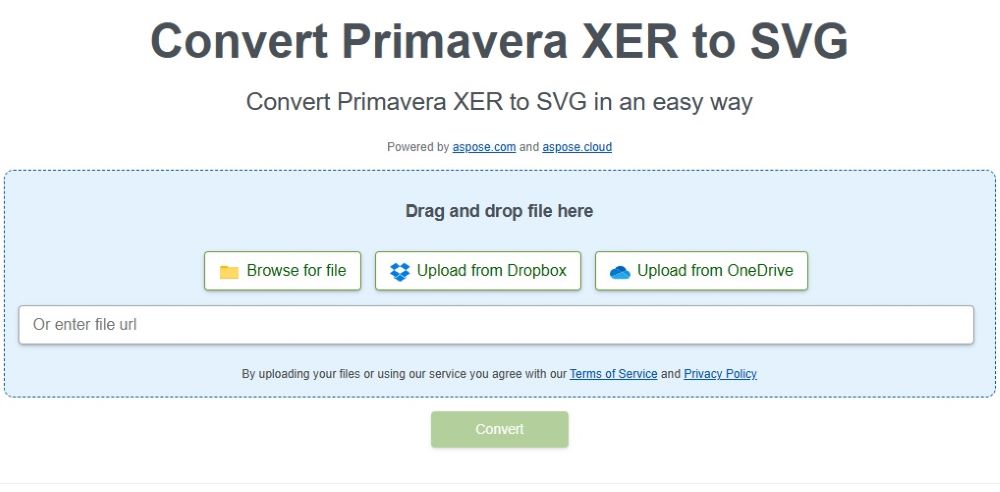
XER sang SVG – Tài nguyên học tập miễn phí
Bên cạnh việc chuyển đổi XER sang SVG theo chương trình trong C#, hãy khám phá các tính năng khác của thư viện bằng cách sử dụng các tài nguyên sau:
- Hướng dẫn dành cho nhà phát triển
- Ứng dụng trực tuyến miễn phí
- Tham chiếu API
- Hướng dẫn cách thực hiện và bài viết
Phần kết luận
Trong bài đăng trên blog này, chúng tôi đã học cách chuyển đổi XER sang SVG trong C#. Bằng cách làm theo các bước được nêu trong bài viết này, bạn có thể dễ dàng chuyển đổi tệp XER sang định dạng SVG theo chương trình. Aspose.Tasks for .NET là một công cụ mạnh mẽ và linh hoạt có thể được sử dụng để giải quyết nhiều thách thức quản lý dự án. Nó là tài sản quý giá cho bất kỳ nhà phát triển nào cần làm việc với các tệp Microsoft Project. Bên cạnh việc chuyển đổi XER sang SVG trong C#, bạn cũng có thể chuyển đổi tệp XER trực tuyến bằng trình chuyển đổi dựa trên web miễn phí. Trong trường hợp có bất kỳ sự mơ hồ nào, vui lòng liên hệ với chúng tôi tại diễn đàn hỗ trợ miễn phí của chúng tôi.